电脑win10怎么截图 win10电脑截图快捷键是什么
更新时间:2024-01-30 15:18:00作者:huige
我们在使用电脑时,都会用到截图功能,只是有很多win10系统用户并不知道怎么截图,其实截图的方式有很多种,比如使用自带的截图工具或者第三方截图软件的快捷键来进行操作,只是很多人可能不知道如何操作吧,为了帮助到大家,本文这就给大家介绍一下win10电脑截图快捷键是什么。
方法一、
按下键盘上的”Windows+shift+S“,就可以启动系统的截屏功能,可以自己任意截取屏幕。之后按下ctrl+v就可以完成粘贴。

方法二、
1.使用ctrl按钮的截图方式其实都是软件自带的。如果小伙伴们没有具有截图功能的软件,是无法使用该按钮的。只能通过首按下键盘上的“PrtSc键”,“Win键”;
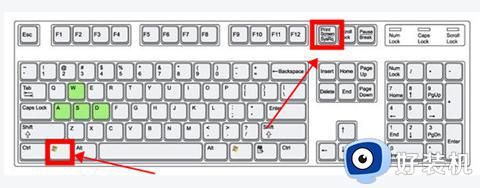
2.若单独使用“PrtSc键”截屏,需要使用“Ctrl+V”复制到第三方软件中。比如:画图工具、各类聊天工具、word文档均可;
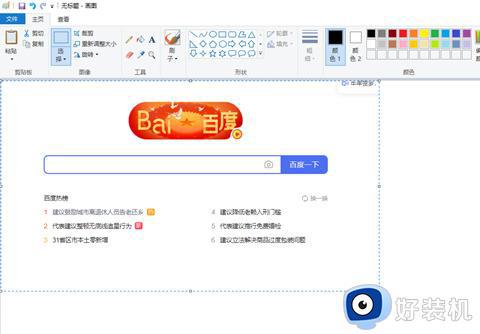
3.如果是按下使用“Win+PrtSc键”截屏,直接打开“我的电脑”,找到左侧“图片”选项,即可找到“屏幕截图”即可;
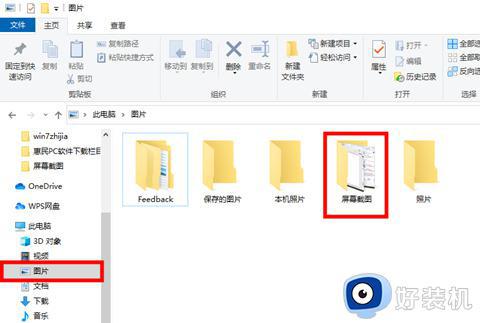
方法三、
1.打开windows10下方任务栏中的搜索功能,输入“截图工具”打开;
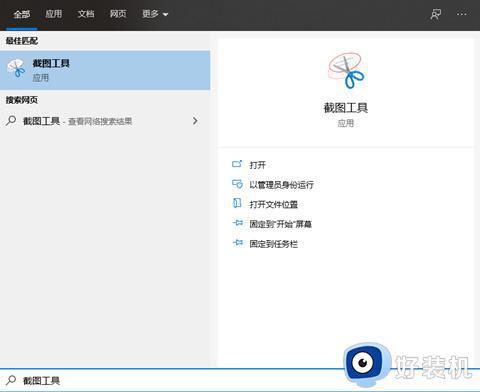
2.进入后,点击“新建”即可使用鼠标自由截图;
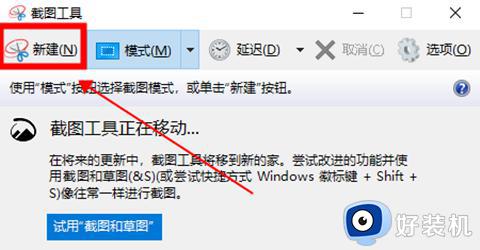
方法四、
浏览器、qq、微信以及钉钉等都有截图的快捷键。QQ聊天工具的截图快捷键是Ctrl+Alt+A截取电脑屏幕,微信的截图快捷键是Alt+A。这两种快捷键在登上聊天工具的时候也可以截取电脑屏幕。
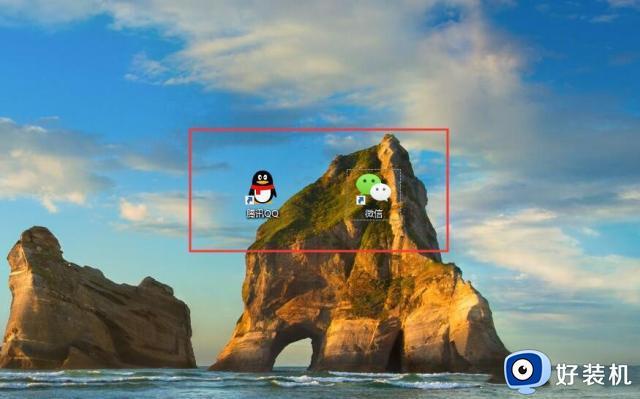
以上给大家介绍的就是电脑win10的详细截图方法,有需要的用户们可以学习上面的方法来进行截图,希望帮助到大家。
电脑win10怎么截图 win10电脑截图快捷键是什么相关教程
- win10电脑截屏是哪个快捷键 win10的截图快捷键是什么
- windows10快捷键截图怎么使用 win10截图功能的快捷键是什么
- 电脑怎么截屏按哪个键win10 win10的截图键是什么
- windows10电脑截图快捷键如何使用 windows10屏幕截图快捷键是什么
- win10截屏快捷键是哪个键 win10截屏快捷键ctrl+alt+什么
- windows10快捷键截图的方法 windows10截图快捷键组合键
- windows10自带截屏快捷键是什么 win10系统自带截图快捷键介绍
- windows10电脑截图快捷键怎么使用 win10怎么用快捷键截图
- win10自带截屏快捷键ctrl+alt+ win10自带截屏快捷键是ctrl加什么
- windows10键盘截图快捷键是哪个键 windows10怎么截屏快捷键是什么
- win10拼音打字没有预选框怎么办 win10微软拼音打字没有选字框修复方法
- win10你的电脑不能投影到其他屏幕怎么回事 win10电脑提示你的电脑不能投影到其他屏幕如何处理
- win10任务栏没反应怎么办 win10任务栏无响应如何修复
- win10频繁断网重启才能连上怎么回事?win10老是断网需重启如何解决
- win10批量卸载字体的步骤 win10如何批量卸载字体
- win10配置在哪里看 win10配置怎么看
win10教程推荐
- 1 win10亮度调节失效怎么办 win10亮度调节没有反应处理方法
- 2 win10屏幕分辨率被锁定了怎么解除 win10电脑屏幕分辨率被锁定解决方法
- 3 win10怎么看电脑配置和型号 电脑windows10在哪里看配置
- 4 win10内存16g可用8g怎么办 win10内存16g显示只有8g可用完美解决方法
- 5 win10的ipv4怎么设置地址 win10如何设置ipv4地址
- 6 苹果电脑双系统win10启动不了怎么办 苹果双系统进不去win10系统处理方法
- 7 win10更换系统盘如何设置 win10电脑怎么更换系统盘
- 8 win10输入法没了语言栏也消失了怎么回事 win10输入法语言栏不见了如何解决
- 9 win10资源管理器卡死无响应怎么办 win10资源管理器未响应死机处理方法
- 10 win10没有自带游戏怎么办 win10系统自带游戏隐藏了的解决办法
